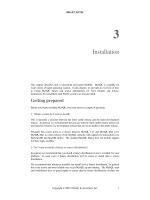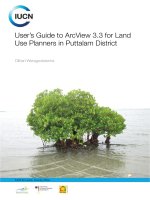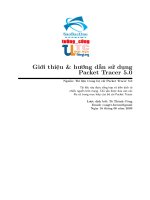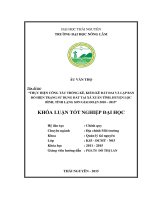Hướng dẫn sử dụng vertical mapper 3 0 (vũ định)
Bạn đang xem bản rút gọn của tài liệu. Xem và tải ngay bản đầy đủ của tài liệu tại đây (684.95 KB, 31 trang )
Vũ Định Chơng trình trợ giúp xây dựng bản đồ số
Bộ môn Trắc địa Bản đồ Khoa Lâm Học Trờng Đại học Lâm nghiệp
-
1
-
Chơng 1
Giới thiệu chung
Nhằm phục vụ cho công tác thiết kế, khảo sát và thành lập bản đồ các loại. Đây
là những bớc hết sức quan trọng, quyết định rất nhiều đến kết quả của quá trình
thành lập bản đồ số. Trớc đây quá trình khảo sát và thiết kế gần nh tách biệt nhau,
việc giao tiếp giữa hai quá trình đợc thực hiện thủ công: kết quả của công tác khảo
sát đợc chuyển sang công tác thiết kế trên cơ sở các sổ đo, bản đồ giấy hoặc các tập
tin bản đồ trên máy thuần tuý về mô tả hình học, rất ít hoặc không có các thông tin về
địa hình số. Ngời thiết kế gần nh phải thực hiện lại một số công đoạn về nhập dữ
liệu địa hình, gây lãng phí về thời gian và công sức.
Để tự động hoá việt giao tiếp giữa các quá trình thành lập bản đồ số, chúng tôi
đã nghiên cứu thiết kế và cho ra đời phần mềm Vũ Định là một chơng trình phần
mềm trợ giúp trong quá trình thành lập các loại bản đồ số. Các công đoạn cũng nh
thời gian thành lập bản đồ số đợc rút ngắn, tiết kiệm thời gian, công sức và đảm bảo
tính chính xác, thống nhất của dữ liệu.
Phần mềm Vũ Định chạy trong môi trờng Mapinfo với hệ thống menu, thanh
công cụ và hộp thoại bằng tiếng việt, có hớng dẫn sử dụng kèm theo nhằm giúp sử
dụng phần mềm đợc thuận tiện và dễ sử dụng.
Vũ Định Chơng trình trợ giúp xây dựng bản đồ số
Bộ môn Trắc địa Bản đồ Khoa Lâm Học Trờng Đại học Lâm nghiệp
-
2
-
Chơng 2
Một số cài đặt cơ bản
2.1.Cài đặt các thông số cơ bản
Menu : Cài đặt các thông số cơ bản
Icon:
Phím nhanh: D
Khi chức năng này đợc kích hoạt xuất hiện thông báo:
Chức năng này có công dụng:
- Nhanh chóng cài đặt cho phần mềm Mapinfo các thông số cơ bản cho ngời
sử dụng: cách thể hiện về toạ độ, diện tích, khoảng cách
- Có khả năng cài đặt font tiếng việt cho kiểu chữ, bảng biểu cũng nh các
thông báo và thông tin về đối tợng
Lu ý:
- Chỉ có tác dụng cho các nội dung đang đợc sử dụng thôi, muốn có tác dụng
tiếp bạn lại phải kích hoạt lại.
- Các thông số này đợc đặt mặc định nên không thay đổi đợc.
2.2.Cài đặt các phím nhanh cơ bản
Menu: Cài đặt các phím nhanh cơ bản
Icon: không có
Phím nhanh: F12
Khi chức năng này đợc kích hoạt xuất hiện thêm Menu: Phím nhanh
Chức năng này có công dụng:
- Tạo ra các phím nhanh cho các chức năng cơ bản hay đợc sử dụng trong
khi sử dụng Mapinfo cũng nh phần mềm Vũ Định
Vũ Định Chơng trình trợ giúp xây dựng bản đồ số
Bộ môn Trắc địa Bản đồ Khoa Lâm Học Trờng Đại học Lâm nghiệp
-
3
-
- Các phím nhanh tơng ứng với các chức năng đợc thể hiện bên phải các
chức năng trong menu Phím Nhanh
Lu ý:
- Để thoát khỏi chức năng Phím nhanh bạn chỉ việc ấn Q
- Chức năng phím nhanh phải đợc tắt đi khi bạn sử dụng chức năng Text
hoặc chức năng Info trong Mapinfo
Vũ Định Chơng trình trợ giúp xây dựng bản đồ số
Bộ môn Trắc địa Bản đồ Khoa Lâm Học Trờng Đại học Lâm nghiệp
-
4
-
Chơng 3
Các chức năng vẽ cơ bản
3.1.Thay đổi chiều dài đờng thẳng
Menu: Thay đổi chiều dài đờng thẳng
Icon: không có
Phím nhanh: Không có
Trớc hết bạn phải chọn đờng thẳng cần thay đổi chiều dài đã sau đó kích hoạt chức
năng này xuất hiện hộp thoại:
Chức năng:
- Tổng chiều dài: Thay đổi tổng chiều dài của đoạn thẳng
- Đoạn thêm vào: Nhập một độ dài thêm vào đoạn thẳng
- % thêm vào: Nhập phần trăm cần thêm vào so với tổng chiều dài đoạn thẳng
Đổi chiều? : Thay đổi hớng thay đổi đờng thẳng Lu ý:
- Bạn phải chọn đoạn thẳng cần thay đổi trớc đã
- Chức năng này chỉ có tác dụng đối với đối tợng Line
3.2.Thay đổi phơng vị đờng thẳng
Menu: Thay đổi phơng vị đờng thẳng
Icon: không có
Phím nhanh: Không có
Trớc hết bạn phải chọn đờng thẳng cần thay đổi chiều dài đã sau đó kích hoạt chức
năng này xuất hiện hộp thoại:
Chức năng:
- Thay đổi phơng vị: Thay đổi giá trị phơng vị của đoạn thẳng (
0
)
Vũ Định Chơng trình trợ giúp xây dựng bản đồ số
Bộ môn Trắc địa Bản đồ Khoa Lâm Học Trờng Đại học Lâm nghiệp
-
5
-
- Góc thêm vào: Tăng giá trị góc phơng vị thêm một giá trị nhập vào (
0
)
Đổi điểm xoay? : Thay đổi điểm gốc của đờng thẳng Lu ý:
- Bạn phải chọn đoạn thẳng cần thay đổi trớc đã
- Chức năng này chỉ có tác dụng đối với đối tợng Line
3.3.Tạo điểm giao với đờng thẳng
Menu: Tạo điểm giao với đờng thẳng
Icon: không có
Phím nhanh: không có
Trớc hết bạn phải chọn đờng thẳng giao với các đối tợng khác trên bản đồ, sau đó
kích hoạt chức năng này.
Chức năng:
Xuất hiện các điểm tại các chỗ đờng thẳng này giao với các đối tợng khác Các
đối tợng điểm đợc tạo ra nằm ở lớp thông tin Cosmetic Lu ý: - Đối tợng
bạn chọn chỉ có thể là đối tợng Line
- Chức năng này chỉ có tác dụng đối với các đối tợng nằm cùng lớp với đờng
thẳng đợc chọn.
3.4.Vẽ đờng theo số hiệu điểm
Menu: Vẽ đờng theo số hiệu điểm
Icon:
Phím nhanh: không có
Vũ Định Chơng trình trợ giúp xây dựng bản đồ số
Bộ môn Trắc địa Bản đồ Khoa Lâm Học Trờng Đại học Lâm nghiệp
-
6
-
Sau khi các bạn đi đo ngoại nghiệp về cần triển điểm lên máy tính mà kèm theo
đó là sổ đo có ghi chú các điểm đợc nối với nhau ta hoàn toàn có thể sử dụng chức
năng này. Sau khi kich hoạt chức năng này sẽ xuất hiện hộp thoại:
Chức năng:
- Chọn bảng: chọn lớp
thông tin cần nối điểm
- Chọn cột: chọn trờng dữ
liệu chứa số hiệu điểm
- Thông tin: nhập thông tin
về những điểm cần nối
Lu ý:
- Để nối từ 1083 đến 1091:
1083-1091 (trờng cơ sở
dữ liệu phải là integer)
- Để nối 1091với 1083:
1091,1083
3.5.Vẽ các đối tợng đờng
Menu: Vẽ các đối tợng đờng
Icon:
Phím nhanh: Shift + V
Khi kích hoạt chức năng này sẽ xuất hiện hộp thoại sau:
Chức năng:
Vũ Định Chơng trình trợ giúp xây dựng bản đồ số
Bộ môn Trắc địa Bản đồ Khoa Lâm Học Trờng Đại học Lâm nghiệp
-
7
-
- Toạ độ điểm đầu: Nhập toạ độ điểm khởi đầu bằng cách tích trên bản đồ hay
nhập trực tiếp.
- Toạ độ điểm tới: Dùng để nhập bằng cách tích trực tiếp trên bản đồ
- Dòng lênh: Bạn có thể chọn 3 cách gõ lệnh đó là:
X,Y: Nhập toạ độ điểm tới theo miêu tả
Pvi,cạnh: Nhập phơng vị và cạnh chơng trình sẽ tự tính ra toạ
độ điểm tới
GócT,cạnh: Nhập góc ngoặt trái và cạnh chơng trình sẽ tự tính
ra toạ độ điểm tới
GócP,cạnh: Nhập góc ngoặt phải và cạnh chơng trình sẽ tự
tính ra toạ độ điểm tới
- Loại đối tợng: Bạn có thể chọn 2 loại đối tợng vẽ là:
- Line: Kiểu đờng rời rạc Pline: Kiểu đờng liền nhiều đoạn Lu ý:Bạn phải
nhập dònh lệnh theo đúng miêu tả.
- Phải khi nào dòng lệnh có nội dung mới đợc thực hiện vẽ.
3.6.Giao hội cạnh
Menu: không có
Icon:
Phím nhanh: không có
Khi kích hoạt chức năng này bạn phải chọn 2 điểm đã biết toạ độ trớc đã sau
đó sẽ xuất hiện hộp thoại sau:
Chức năng:
- Vị trí điểm giao hội: ở đây có 2 lựa chọn:
Điểm trên: điểm giao hội nằm phía trên so với đờng thẳng nối
2 điểm đã biết toạ độ
Điểm dới: điểm giao hội nằm phía dới so với đờng thẳng
nối 2 điểm đã biết toạ độ
Vũ Định Chơng trình trợ giúp xây dựng bản đồ số
Bộ môn Trắc địa Bản đồ Khoa Lâm Học Trờng Đại học Lâm nghiệp
-
8
-
- Cạnh thứ nhất: Bạn nhập giá trị cạnh thứ nhất tính từ điểm thứ nhất biết toạ
độ đến điểm giao hội
- Cạnh thứ hai: Bạn nhập giá trị cạnh thứ 2 tính từ điểm thứ hai biết toạ độ
đến điểm giao hội
Lu ý:
- Khi chọn 2 điểm đã biết toạ độ bạn phải chọn điểm thứ nhất sau đó giữ
nguyên phím trái chuột di đến điểm thứ hai
- Nhớ xác định điểm cần xác định là điểm nằm phía trên hay phía dới
3.7.Giao hội góc
Menu: không có
Icon:
Phím nhanh: không có
Khi kích hoạt chức năng này bạn phải chọn 2 điểm đã biết toạ độ trớc đã sau
đó sẽ xuất hiện hộp thoại sau:
Chức năng:
- Vị trí điểm giao hội: ở đây có 2 lựa chọn:
Điểm trên: điểm giao hội nằm phía trên so với đờng thẳng nối
2 điểm đã biết toạ độ
Điểm dới: điểm giao hội nằm phía dới so với đờng thẳng
nối 2 điểm đã biết toạ độ
- Góc thứ nhất: Bạn nhập giá trị góc thứ nhất là góc có đỉnh nằm tại điểm biết
toạ độ thứ nhất.
- Góc thứ hai: Bạn nhập giá trị góc thứ hai là góc có đỉnh nằm tại điểm biết
toạ độ thứ hai.
Lu ý:
- Khi chọn 2 điểm đã biết toạ độ bạn phải chọn điểm thứ nhất sau đó giữ
nguyên phím trái chuột di đến điểm thứ hai
-
Nhớ xác định điểm cần xác định là điểm nằm phía trên hay phía dới
Vũ Định Chơng trình trợ giúp xây dựng bản đồ số
Bộ môn Trắc địa Bản đồ Khoa Lâm Học Trờng Đại học Lâm nghiệp
-
9
-
3.8.Lấy toạ độ điểm
Menu: không có
Icon:
Phím nhanh: không có
Chọn chức năng và tích vào điểm cần lấy toạ độ, nếu bạn đang trong hệ toạ độ
quốc gia thì sẽ xuất hiện thông báo sau:
Chức năng:
- Tạo nhãn có giá trị là toạ độ điểm tích
- Toạ độ lấy có thể là Degree hoặc meter nếu bản đồ bạn sử dụng bản đồ có
hệ toạ độ quốc gia.
Lu ý:
- Nhãn tạo ra sẽ nằm ở phía trên bên phải điểm tích
3.9.Lấy chiều dài đờng thẳng
Menu: không có
Icon:
Phím nhanh: không có
Chọn chức năng và tích và 2 điểm của đờng thẳng.
Chức năng:
Tạo nhãn có giá trị là độ dài và phơng vị của đờng thẳng đó Lu ý:
- Nhãn tạo ra sẽ nằm ở giữa đờng thẳng bạn chọn
Vũ Định Chơng trình trợ giúp xây dựng bản đồ số
Bộ môn Trắc địa Bản đồ Khoa Lâm Học Trờng Đại học Lâm nghiệp
-
10
-
Chơng 4
Các chức năng làm bản đồ
4.1.Chọn tỷ lệ bản đồ
Menu: chọn tỷ lệ bản đồ
Icon:
Phím nhanh: không có
Khi chức năng đợc kích hoạt lập tức trên menu xuất hiện thêm:
Chức năng:
- Thay đổi tỷ lệ bản đồ với những tỷ lệ hay sử dụng
- Các phím nhanh (1,2,3,4) nhanh chóng đa bản đồ của bạn về tỷ lệ tơng
ứng (1:100,1:200,1:500,1:1000)
Để thoát khỏi bạn chỉ việc ấn Q Lu ý:
- Khi bạn muốn sử dụng chức năng Text hay chức năng Info trên thanh công
cụ của Mapinfo bạn phải tắt chc năng này trớc đã
- Chức năng này chỉ thực hiện đợc trong cửa sổ Map.
4.2.Chọn đối tợng biên tập
Menu: Chọn đối tợng biên tập
Icon:
Phím nhanh: F6
Khi kích hoat chức năng này sẽ xuất hiện hộp thoại sau:
Vũ Định Chơng trình trợ giúp xây dựng bản đồ số
Bộ môn Trắc địa Bản đồ Khoa Lâm Học Trờng Đại học Lâm nghiệp
-
11
-
Chức năng:
- Bảng quy định biên tập bản đồ: nhằm giúp ngời sử dụng nhanh chóng có
đợc các kiểu đối tợng theo một quy định chung, ở đây chúng tôi có thu
thập đợc một số quy định về bản đồ địa hình cũng nh những bản đồ
chuyên đề.
- Kiểu đối tợng: một số mẫu quy định về các đối tợng bản đồ
- Loại đối tợng: ứng với mỗi kiểu đối tợng bản đồ có những loại đối tợng
khác nhau. Ví dụ đối với kiểu chữ bản đồ địa hình:
Vũ Định Chơng trình trợ giúp xây dựng bản đồ số
Bộ môn Trắc địa Bản đồ Khoa Lâm Học Trờng Đại học Lâm nghiệp
-
12
-
- Giữ nguyên tỷ lệ? : Chức năng này chỉ dùng đến khi bạn chọn đối tợng
kiểu chữ, nó sẽ giúp bạn chỉ cần chọn tỷ lệ bản đồ một lần mà thôi còn các
lần sau theo tỷ lệ bạn chọn trớc đó.
Lu ý:
- Do tài liệu thu thập ít và còn hạn chế nhiều mong các bạn đóng góp ý kiến.
- Có thể còn một vài sai sót trong quá trình biên tập ở một số loại đối tợng
khi sử dụng.
4.3.Chọn kí hiệu cho bản đồ
Menu: Chọn kí hiệu cho bản đồ
Icon:
Phím nhanh: Shift + K
Khi kích hoạt chức năng này sẽ xuất hiện hộp thoại:
Vũ Định Chơng trình trợ giúp xây dựng bản đồ số
Bộ môn Trắc địa Bản đồ Khoa Lâm Học Trờng Đại học Lâm nghiệp
-
13
-
Chức năng:
- Bảng lựa chọn kí hiệu cho bản đồ: Nhằm đáp ứng đợc nhu cầu về kí hiệu
trong quá trình thành lập bản đồ số chúng tôi đã lập ra bộ kí hiệu bản đồ địa
hình trên gồm gần nh đầy đủ các kí hiệu của bản đồ địa hình.
- Chọn hệ toạ độ: Bạn phải chọn hệ toạ độ tơng ứng với bản đồ bạn đang sử
dụng (UTM hoặc NonEarth).
- Kiểu lựa chọn: ở đây chúng ta có 3 kiểu lựa chọn đó là
ID: Số thứ tự của kí hiệu
KI_HIEU: Tên kí hiệu viết tắt
TEN_KH: Tên đầy đủ của kí hiệu theo quy định
- Chọn kí hiệu: Danh sách kí hiệu trong th viện kí hiệu.
- Chọn tỷ lệ cho kí hiệu: Giúp bạn lựa chọn kích cỡ của kí hiệu phù hợp với tỷ
lệ bản đồ bạn đang thành lập (mặc định là 1).
- Đặt kí hiệu tại các đối tợng đã đợc chọn ?: Nếu bạn lựa chọn mục này thì
kí hiệu bạn lựa chọn sẽ đợc đặt tại tâm của các đối tợng bạn đã lựa chọn.
Mục này giúp bạn chọn lại kiểu kí hiệu phù hợp cho các điểm bạn đã chọn.
Lu ý:
- Bạn phải chọn đúng kiểu hệ toạ độ thì mới sử dụng đợc bộ kí hiệu
Vũ Định Chơng trình trợ giúp xây dựng bản đồ số
Bộ môn Trắc địa Bản đồ Khoa Lâm Học Trờng Đại học Lâm nghiệp
-
14
-
4.4. Gán kí hiệu đã chọn vào bản đồ
Menu: không có
Icon:
Phím nhanh: K
Sau khi bạn đã chọn kí hiệu và kích cỡ của kí hiệu phù hợp với bản đồ, bạn cần
gán kí hiệu này vào các vị trí cụ thể bạn hãy sử dụng chc năng này.
Chức năng:
Nhay chóng giúp bạn đặt kí hiệu vào những nơi bạn tích Tâm của kí hiệu sẽ nằm ở
nơi bạn tích chuột Lu ý: - Chc năng này chỉ thực hiện đợc sau khi bạn đã
chọn kí hiệu
4.5.Trải kí hiệu cho một vùng
Menu: Trải kí hiệu cho một vùng
Icon:
Phím nhanh: không có
Bạn phải chọn vùng cần trải kí hiệu trớc đã sau đó kích hoạt chức năng này sẽ
xuất hiện hộp thoại:
Chức năng:
- Lựa chọn các thông số khi trải kí hiệu lên vùng đã đợc chọn
- Khoảng cách cột: Nhập khoảng cách giữa các kí hiệu trong một hàng
Khoảng cách hàng: Nhập khoảng cách giữa các hàng với nhau Lu ý:Bạn
hãy tính toán khoảng cách trớc sao cho phù hợp với bản đồ và tỷ lệ bản đồ
bạn cần thành lập
- Đơn vị của khoảng cách lấy theo đơn vị của bản đồ
4.6. Tạo kí hiệu mới
Menu: Tạo kí hiệu mới
Icon:
Phím nhanh: không có
Vũ Định Chơng trình trợ giúp xây dựng bản đồ số
Bộ môn Trắc địa Bản đồ Khoa Lâm Học Trờng Đại học Lâm nghiệp
-
15
-
Sau khi bạn đã thiết kế xong kí hiệu mới và lựa chọn kí hiệu đó, kích hoạt chức
năng này sẽ xuất hiện hộp thoại:
Chức năng:
- Tạo ra kí hiệu mới và ghi chúng vào th viện kí hiệu để tiện sử dụng chúng
sau này.
- La chọn các thông số cho kí hiệu: giúp bạn dễ dàng trong khi sử dụng kí
hiệu mới sau này.
- Tên viết tắt: Bạn hãy đánh tên viết tắt của kí hiệu vào Tên đầy đủ: Bạn hãy
đánh tên đầy đủ miêu tả kí hiệu mới vào Lu ý:Kí hiệu mới tạo ra phải đồng
nhất về loại đối tợng (VD: Chỉ là vùng không)
- Kí hiệu tạo ra phải là một đối tợng. Nêu nhiều đối tợng thì phải dùng lệnh
hợp nhất chúng lại làm một (Combine ).
4.7.Sao chép đối tợng
1. Chọn tỷ lệ cho đối tợng sao chép
Menu: không có
Icon:
Phím nhanh:Shift + Y
Trớc hết bạn hãy kích hoạt chức năng và chọn vị trí điểm gốc của đối tợng
cần sao chép lúc đó sẽ xuất hiện hộp thoại sau:
Chức năng:
Vũ Định Chơng trình trợ giúp xây dựng bản đồ số
Bộ môn Trắc địa Bản đồ Khoa Lâm Học Trờng Đại học Lâm nghiệp
-
16
-
- Chọn tỷ lệ sao chép: Bạn sẽ nhập tỷ lệ của đối tợng sao chép và đối tợng
thực (Mặc định tỷ lệ sao chép là 1).
- Vị trí gốc: Là vị trí điểm gốc của đối tợng sao chép (Vị trí này sẽ nhận
điểm tích chuột trớc đó của bạn)
- Lấy toạ độ điểm gốc ?: Nếu bạn không chọn mục này thì khi sao chép đối
tợng sẽ mặc định vị trí đặt đối tợng sẽ là tâm của đối tợng ấy.
- Nhập toạ độ điểm đến ?: Sử dụng khi bạn muốn nhập vị trí đặt đối tợng sao
chép, hộp thoại sẽ hiện lên khi bạn sử dụng chức năng sao chép đối tợng.
Lu ý:
- Chức năng này chỉ phục vụ riêng cho chức năng sao chép đối tợng thôi
2. Sao chép đối tợng
Menu: không có
Icon:
Phím nhanh: Y
Sau khi bạn đã lựa chọn đối tợng và tỷ lệ sao chép phù hợp. Bạn sẽ tích vào vị
trí bạn muốn sao chép đối tợng hoặc bạn sẽ phải nhập toạ độ điểm:
Chức năng:
- Sao chép đối tợng bạn chọn đến những nơi và những tỷ lệ bạn lựa chọn.
Lu ý:
- Để ý xem bạn đã chọn đối tợng cần sao chép cha.
4.8.Tạo đối tợng mới
Menu: không có
Icon:
Phím nhanh: không có
Khi bạn đã chọn 1 hay nhiều đối tợng, sau đó nhấn vào chức năng Tạo đối
tợng mới sẽ xuất hiện hộp thoại:
Vũ Định Chơng trình trợ giúp xây dựng bản đồ số
Bộ môn Trắc địa Bản đồ Khoa Lâm Học Trờng Đại học Lâm nghiệp
-
17
-
Chức năng:
- Tạo các đối tợng mới từ những đối tợng đã chọn
- Ghi đối tợng mới đợc tạo ra vào lớp Cosmetic
- Các đối tợng đợc tạo ra là:
+ Đối tợng kết hợp của 2 hay nhiều đối tợng đợc chọn khác (Union, Merge)
+ Đối tợng giao của 2 hay nhiều đối tợng khác nhau (Intersect)
+ Tạo đối tợng đệm cho các đối tợng đợc chọn (Buffer)
Lu ý:
- Bạn phải chọn đối tợng trên bản đồ trớc sau đó mới sử dụng chức năng này
đợc
- Độ rộng của Buffer chỉ có tác dụng đối với chức năng Buffer (Tạo đối
tợng đệm)
4.9.Sao chép thuộc tính đối tợng
Menu: Sao chép thuộc tính đối tợng
Icon:
Phím nhanh:Shift + X
Trớc hết bạn chọn đối tợng cần cập nhật thuộc tính, sau đó chọn chức năng.
Chức năng:
- Lấy những thuộc tính (màu sắc, kiểu chữ, kiểu đờng, kiểu vùng, kiểu điểm)
cập nhật vào những thuộc tính hiện hành của Mapinfo.
Lu ý:
- Phải lựa chọn đối tợng trớc khi sử dụng chức năng này.
4.10.Cập nhật thuộc tính đối tợng
Menu: Cập nhật thuộc tính đối tợng
Icon:
Phím nhanh: X
Vũ Định Chơng trình trợ giúp xây dựng bản đồ số
Bộ môn Trắc địa Bản đồ Khoa Lâm Học Trờng Đại học Lâm nghiệp
-
18
-
Trớc hết bạn chọn đối tợng cần cập nhật thuộc tính, sau đó chọn chức năng.
Chức năng:
- Lấy những thuộc tính (màu sắc, kiểu chữ, kiểu đờng, kiểu vùng, kiểu điểm)
hiện hành của Mapinfo cập nhật vào những những đối tợng bạn lựa chọn.
Lu ý:
- Phải lựa chọn đối tợng trớc khi sử dụng chức năng này.
4.11.Tạo nhãn đối tợng
Menu:Tạo nhãn đối tợng
Icon:
Phím nhanh: Shift + N
Trớc hết bạn chọn chức năng, sau đó sẽ xuất hiện hộp thoại:
Chức năng:
- Tạo nhãn cho bảng đối tợng đợc lựa chọn
- Các nhãn tạo ra đợc ghi vào lớp Cosmetic
- Chọn bảng: Lựa chọn lớp thông tin cần tạo nhãn
- Thêm văn bản: Thêm những nội dung khác vào nhãn đối tợng
- Chọn kiểu nhãn: Bạn có thể lựa chọn trờng dữ liệu hoặc những thông tin cần
cho nhãn theo đúng cách bố trí trên hộp thoại.
- Thông số: Chọn các thông số (Kiểu chữ cũng nh kích thớc) về nhãn đối
tợng.
Lu ý:
Vũ Định Chơng trình trợ giúp xây dựng bản đồ số
Bộ môn Trắc địa Bản đồ Khoa Lâm Học Trờng Đại học Lâm nghiệp
-
19
-
- Để thay thế cho gạch ngang ta dùng một loạt kí tự
- Sau khi gõ văn bản vào bạn phải tích vào nút Thêm vào
- Bạn phải tham khảo kích thớc cho nhãn trớc khi tạo làm sao cho phù hợp,
kích thớc này tơng đơng với kích thớc trên bản đồ.
4.12.Tạo bảng chú giải
Menu: Tạo bản chú giải
Icon:
Phím nhanh: không có
Sau khi kích hoạt chức năng bạn phải lựa chọn kích thớc cho các đối tợng
trong bảng chú giải sẽ xuất hiện hộp thoại sau:
Chức năng:
- Tạo bảng chú giải cho lớp thông tin bạn lựa chọn
- Chọn bảng: Chọn lớp thông tin cho những đối tợng tạo bảng chú giải
- Chọn cột: Chọn trờng cơ sở dữ liệu tạo bảng chú giải
- Danh sách: Liệt kê danh sách các thông tin tạo bảng chú giải sau khi lựa chọn
trờng dữ liệu. Bạn chọn loại đối tợng nào trong danh sách sẽ xuất hiện màu sắc
cũng nh kiểu đối tợng
- Điểm đặt: Ghi vị trí điểm dới bên trái của bảng chú giải
- Chiều rộng: Giá trị độ rộng của đối tợng chú giải
Vũ Định Chơng trình trợ giúp xây dựng bản đồ số
Bộ môn Trắc địa Bản đồ Khoa Lâm Học Trờng Đại học Lâm nghiệp
-
20
-
- Chiều dài: Giá trị độ dài của đối tợng chú giải
- Thay đổi ?: Nếu bạn thay đổi màu sắc cũng nh kiểu của đối tợng chọn phải
lựa chọn đối tợng đó trong danh sách sau đó thay đổi màu sắc cũng nh kiểu đối
tợng, bạn đánh dấu vào chức năng này sẽ cho phép bạn thay đổi đối tợng đó trên
bản đồ còn nếu không chỉ thay đổi trong bảng chú giải thôi.
Lu ý:
- Lựa chọn kích thớc cũng nh vị trí đặt bảng chú giải sao cho phù hợp trớc
khi tạo
- Bảng chú giải tạo ra đợc tạo ra trên lớp Cosmetic
- Các đối tợng trên lơp Cosmetic không thể tạo bảng chú giải đợc
4.13.Tạo thớc tỷ lệ
Menu: Tạo thớc tỷ lệ
Icon:
Phím nhanh: không có
Chọn chức năng này xong bạn lựa chọn vị trí đặt thớc tỷ lệ xuất hiện hộp
thoại:
Chức năng:
- Tạo thớc tỷ lệ bản đồ
- Toạ độ điểm đặt: Ghi vị trí điểm đặt của thớc tỷ lệ
- Chiều dài thớc: Ghi giá trị của thớc với giá trị ghi bên cạnh (Km, m)
- Độ rộng thớc: Lựa chọn độ rộng của thớc so với chiều dài
Lu ý:
- Lựa chọn chiều dài thớc phù hợp với bản đồ bạn đang làm
4.14.Tạo đờng bao
Menu:Tạo đờng bao
Icon:
Vũ Định Chơng trình trợ giúp xây dựng bản đồ số
Bộ môn Trắc địa Bản đồ Khoa Lâm Học Trờng Đại học Lâm nghiệp
-
21
-
Phím nhanh: Shift + B
Lựa chọn đờng ranh giới khu vực cân làm đờng bao xuất hiện hộp thoại:
Chức năng:
- Tạo đờng bao cho các khu vực nghiên cứu
- Đờng bao thứ 1: Chọn độ rộng và màu săc của đờng bao đầu tiên
- Đờng bao thứ 2: Chọn độ rộng và màu sắc của đờng bao thứ 2
- Độ làm trơn: Lựa chọn độ làm trơn cho các đối tợng uốn cong
Lu ý:
- Ranh giới bạn chọn phải là đối tợng Pline
- Lựa chọn độ rộng của đờng bao phù hợp với bản đồ thiết kế
4.15.Tạo khung bản đồ
Menu:Tạo khung bản đồ
Icon:
Phím nhanh:không có
Kích hoạt chức năng và lựa chọn độ lớn của khung bản đồ sẽ xuất hiện hộp
thoạt sau:
Vũ Định Chơng trình trợ giúp xây dựng bản đồ số
Bộ môn Trắc địa Bản đồ Khoa Lâm Học Trờng Đại học Lâm nghiệp
-
22
-
Chức năng:
- Tạo khung cho bản đồ tỷ lệ các loại
- Vị trí: Vị trí điểm nhỏ nhất và điểm lớn nhất
- Kích thớc lới: Chọn giá trị độ lớn của lới
- Kiểu lới: Lựa chọn kiểu lới cho khung bản đồ (Kiểu lới, kiểu mắt lới)
- Kiểu góc khung: Lựa chọn kiểu góc khung cho bản đồ (Ghi dới dạng m, ghi
dới dạng
0
)
Lu ý:
- Lựa chọn độ lớn của khung bản đồ và kích thớc lới sao cho phù hợp
4.16.Sao chép bản đồ
Menu:Sao chép bản đồ
Icon:
Phím nhanh: không có
Sau khi bạn thiết kế bản đồ xong, muốn sao thành một bản nữa giống hệt hãy
kích hoạt chức năng này.
Chức năng:
- Sao chép bản đồ thành một bản khác giống hệt với bản đồ bạn đang làm cũng
nh hiện trạng sử dụng hiện hành của bạn thành một tệp Workspace
- Bạn hoàn toàn có thể lựa chọn hệ toạ độ lại cho các lớp thông tin
Lu ý:
- Bạn phải lựa chọn đờng dẫn và tên tệp Workspace cho bản đồ cần sao chép
Vũ Định Chơng trình trợ giúp xây dựng bản đồ số
Bộ môn Trắc địa Bản đồ Khoa Lâm Học Trờng Đại học Lâm nghiệp
-
23
-
Chơng 5
Một số tiện ích
5.1.Chọn đối tợng theo đặc tính
Menu: Chọn đối tợng theo đặc tính
Icon:
Phím nhanh:không có
Chọn 1 đối tợng đặc trng trong những đối tợng các bạn cần lựa chọn. Riêng
đối với các đối tợng dạng Text sẽ xuất hiện hộp thoại sau:
Chức năng:
- Nhanh chóng chọn lựa các đối tợng có cùng đặc tính (về màu sắc, kiểu đối
tợng, kích cỡ ) với đối tợng đợc chọn lúc đầu
- Riêng đối với đối tợng dạng Text có thêm một số chức năng sau:
Lựa chọn đối tợng theo nội dung Text của đối tợng đợc chọn
ban đầu
Dễ dàng thay đổi nội dung của những đối tợng Text có nội dung
giống nh nội dung của đối tợng Text đợc chọn ban đầu
Lu ý:
- Chỉ đợc lựa chọn một đối tợng ban đầu
- Riêng đối với đối tợng Text không lựa chọn các đối tợng có cùng kích cỡ
đợc
- Chức năng Thay đổi nội dung chỉ hiện lên khi bạn lựa chọn mục Nội dung
5.2.Non_Earth(m)=>UTM Zone 48(WGS 84)
Menu: Non_Earth(m)=>UTM(m)
Icon:
Phím nhanh:không có
Vũ Định Chơng trình trợ giúp xây dựng bản đồ số
Bộ môn Trắc địa Bản đồ Khoa Lâm Học Trờng Đại học Lâm nghiệp
-
24
-
Một số bản đồ trớc đây khi số hoá cũng nh thành lập cha đợc chọn hệ toạ
độ phù hợp, thờng chọn hệ toạ độ giả định Non_Earth. Sau khi kích hoạt chức năng
này sẽ xuất hiện hộp thoại:
Chức năng:
- Chuyển đổi hệ toạ độ Non_Earth(m)=>UTM Zone 48(WGS 84) của 1 hay
nhiều lớp thông tin.
Lu ý:
- Chỉ chuyển đổi sang hệ toạ độ Non_Earth(m)=>UTM Zone 48(WGS 84)
5.3.Cập nhật thông tin Text
Menu: Cập nhật thông tin Text
Icon:
Phím nhanh:không có
Khi kích hoạt chức năng này sẽ xuất hiện hộp thoại sau:
Chức năng:
Vũ Định Chơng trình trợ giúp xây dựng bản đồ số
Bộ môn Trắc địa Bản đồ Khoa Lâm Học Trờng Đại học Lâm nghiệp
-
25
-
- Cập nhật những thông tin về đối tợng Text
- Chọn bảng: Chọn lớp thông tin Text cần cập nhật thông tin
- Chọn tên cho các cột: Vị trí (X, Y), Nội dung Text (Text)
- Lựa chọn vị trí xác định X, Y
- Text=>Số? : Kiểu trờng của nội dung Text sẽ là số (Float)
- Mở dữ liệu? : Sau khi cập nhật thông tin Text sẽ mở cơ sở dữ liệu ra xem
Lu ý:
- Chị thực hiện đợc với lớp thông tin chứa đối tợng Text
5.4.Xắp xếp thông tin theo thứ tự
Menu: Xắp xếp thông tin theo thứ tự
Icon:
Phím nhanh:không có
Khi ban muốn xắp xếp thông tin thuộc tính của các đối tợng theo một trât tự
nhất định, bạn kích hoạt chức năng này sẽ xuất hiện hộp thoại:
Chức năng:
- Xắp xếp cơ sở dữ liệu của bạn theo một hoặc hai trờng cơ sở dữ liệu
- Chọn bảng xắp xếp: Lựa chọn lớp thông tin cần xắp xếp
- Cột xắp xếp 1: Lựa chọn trờng cơ sở dữ liệu thứ nhất để xắp xếp
- Cột xắp xếp 2: Lựa chọn trờng cơ sở dữ liệu thứ 2 để xắp xếp
- Theo chiều ngợc ?: Xắp xếp theo chiều ngợc lại
- Mở cơ sở dữ liệu ?: Mở cơ sở dữ liệu (Browser) sau khi xắp xếp
Lu ý:
- Tên lớp thông tin sau khi xắp xếp là Xapxepdl
- Muốn ghi lớp thông tin sau khi xắp xếp phải Save copy as
5.5.Cập nhật Workspace